win10文件打开方式没有始终默认选项怎么办 WIN10(17134版本)打开方式没有始终选项怎么办
更新时间:2024-09-04 11:40:50作者:xiaoliu
WIN10(17134版本)在打开文件时,有时候会出现没有始终使用此应用程序打开此类型的文件的选项,这给我们带来了一些不便,这种情况下,我们可以通过一些简单的操作来解决这个问题,让我们的文件能够始终用我们指定的应用程序打开。接下来我们将介绍一些解决方法,帮助大家解决WIN10打开方式没有始终选项的问题。
具体步骤:
1.打开系统设置→应用设置→默认应用→按文件类型指定默认应用(在右侧菜单下面)
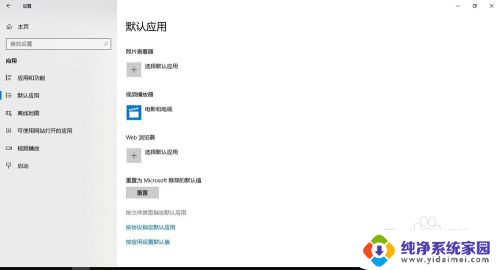
2.点开“按文件类型指定默认应用”后选到要调整的文件类型,此处以PDF为例。找到“.pdf”在后面的选择应用里找到要设置的默认应用选中“Adobe Acrobat DC”(选中即修改)
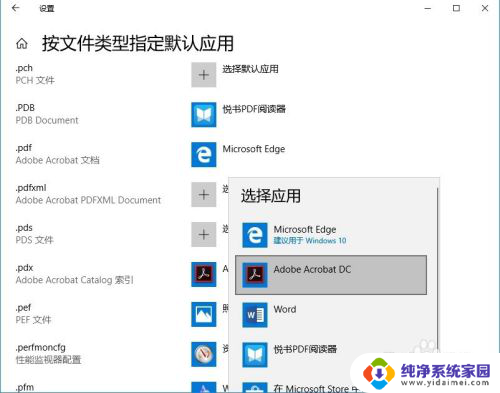
3.此时,你所需要修改的文件类型的默认应用已经修改过来了。同时任意一个文件右键“打开方式“里“选择其他应用”选项中已经出现了选取框“始终使用此应用打开*.*文件”,至此修改完成。
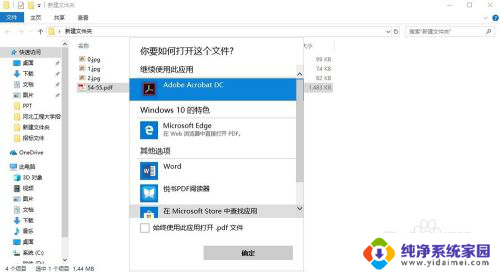
以上就是解决win10文件打开方式没有始终默认选项的全部内容,如果您遇到这种情况,可以按照以上方法解决,希望这些方法能对您有所帮助。
win10文件打开方式没有始终默认选项怎么办 WIN10(17134版本)打开方式没有始终选项怎么办相关教程
- 右键选项没有默认打开 win10 右键菜单没有默认打开方式的处理方法
- win10设置没有wlan选项 win10没有无线网络选项怎么办
- 打开文件怎么取消默认方式 Win10如何取消文件默认打开方式
- win10设置里没有热点选项 win10没有移动热点选项解决办法
- 联想触摸板没有开关选项 Win10如何打开触摸板设置选项
- 怎么把pdf设置成默认打开方式 win10 pdf文件默认打开方式修改
- win10新建里没有文本文档怎么办 Win10新建文本文档没有txt格式选项
- windows没有wlan选项 Win10系统没有WLAN选项解决办法
- 所有文件打开方式变成word win10如何将word设置为默认打开方式
- 更改打开文件的默认方式 Win10如何设置文件默认打开方式
- 怎么查询电脑的dns地址 Win10如何查看本机的DNS地址
- 电脑怎么更改文件存储位置 win10默认文件存储位置如何更改
- win10恢复保留个人文件是什么文件 Win10重置此电脑会删除其他盘的数据吗
- win10怎么设置两个用户 Win10 如何添加多个本地账户
- 显示器尺寸在哪里看 win10显示器尺寸查看方法
- 打开卸载的软件 如何打开win10程序和功能窗口